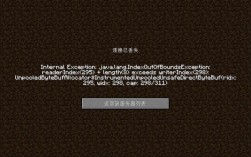在Windows系统中,查看电脑IP地址的方法有多种,以下是几种常见的方法:
1、通过命令提示符查看
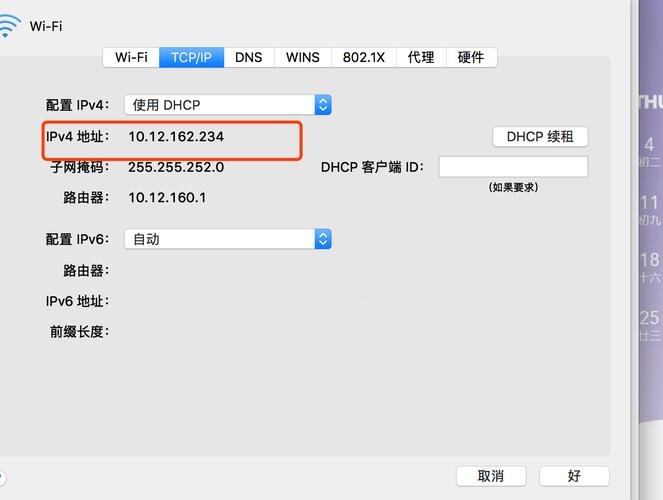
打开命令提示符:按下Windows键+R,输入“cmd”后回车。
输入ipconfig命令:在命令提示符中输入ipconfig并回车。
查找IPv4地址:在输出结果中找到“IPv4地址”字段,即可看到电脑的IP地址。
2、通过网络和Internet设置查看
打开网络和Internet设置:右键点击任务栏右下角的网络图标,选择“打开网络和Internet设置”。
查看当前连接的网络接口:在窗口中找到当前连接的网络接口(如WiFi或以太网),点击“属性”。
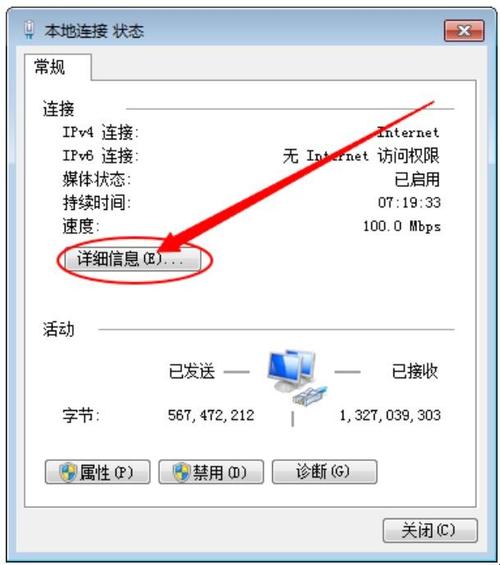
查找IPv4地址:在属性窗口中,找到“IPv4地址”字段。
3、通过Windows设置查看
打开Windows设置:按下Windows键+I打开Windows设置界面,点击“网络和Internet”。
查看网络接口状态:在左侧选择“WiFi”或“以太网”,然后在右侧的窗口中点击“更改适配器选项”。
查看详细信息:找到当前连接的网络接口,右击并选择“状态”,然后点击“详细信息”,查找“IPv4地址”字段。
4、通过控制面板查看
打开控制面板:依次点击“网络和Internet”》“网络和共享中心”。
查看已链接的网络:点击已链接的网络,再点击“详细信息”,即可看到网络的详细IP配置信息。
5、使用浏览器查询外网IP
访问在线服务网站:打开任意浏览器,输入“我的IP”或“查看IP地址”等关键词,访问如whatismyip.com、ipinfo.io或icanhazip.com等网站,页面将自动显示你的外网IP。
6、使用任务管理器查看WiFi的IPv4地址
打开任务管理器:使用快捷键Ctrl+Shift+Esc打开任务管理器。
查看性能选项:点击“性能”选项卡,再点击“WiFi”,下面会显示IPv4地址。
7、通过PowerShell查看
打开PowerShell:按下Windows键+X,选择“Windows PowerShell”。
输入ipconfig命令:在PowerShell窗口中输入ipconfig并回车。
查找IPv4地址:在输出结果中找到“IPv4地址”字段。
8、通过运行对话框查看
打开运行对话框:按下Windows键+R,输入cmd并回车。
输入ipconfig/all命令:在命令提示符中输入ipconfig /all并回车。
查找IPv4地址:在输出结果中找到“无线局域网适配器 WLAN”或“以太网适配器 Ethernet”部分下的“IPv4 地址”。
9、通过系统偏好设置查看(macOS)
打开系统偏好设置:点击屏幕左上角的苹果图标,选择“系统偏好设置”。
选择网络:在左侧选择当前连接的网络接口(如WiFi或以太网)。
查看IP地址:在右侧可以看到你的IP地址。
10、通过终端查看(Linux)
打开终端:通常可以通过快捷键Ctrl + Alt + T打开终端。
输入ifconfig命令:在终端中输入ifconfig并按Enter键。
查找inet后面的地址:通常是eth0或wlan0接口下的inet地址,如果系统没有安装ifconfig,可以使用ip addr show命令。
了解如何查看电脑的IP地址对于网络配置、远程访问和故障排除等场景非常重要,不同的操作系统提供了多种方法来获取这一信息,从简单的图形用户界面操作到命令行工具的使用,用户可以根据自己的需求和技术水平选择合适的方法,掌握这些技能不仅有助于解决日常遇到的网络问题,还能提高对计算机网络工作原理的理解。